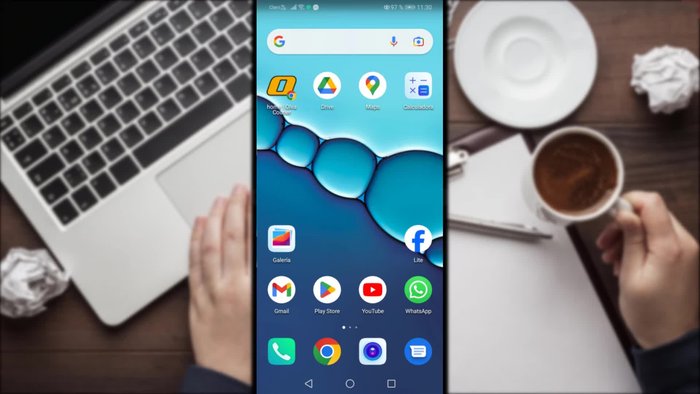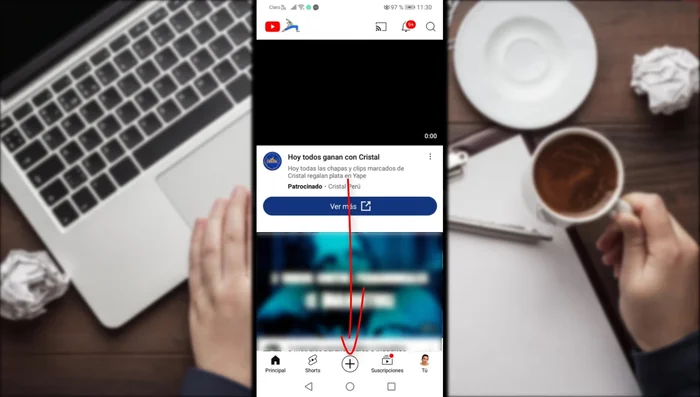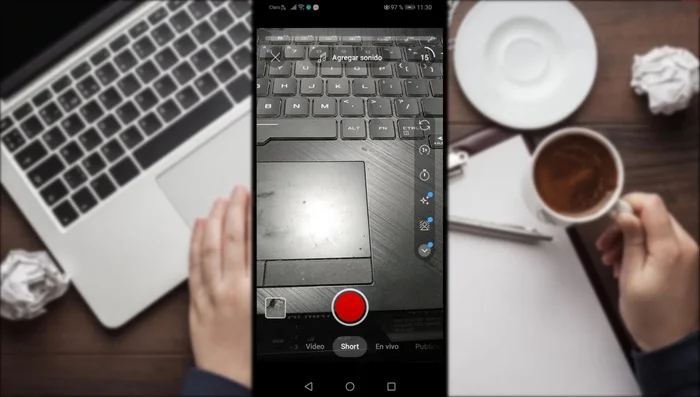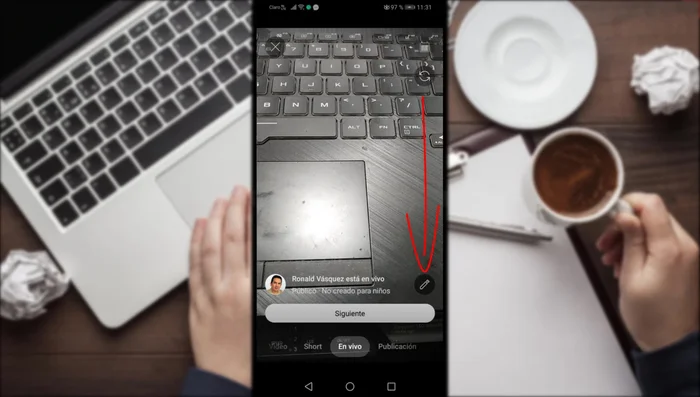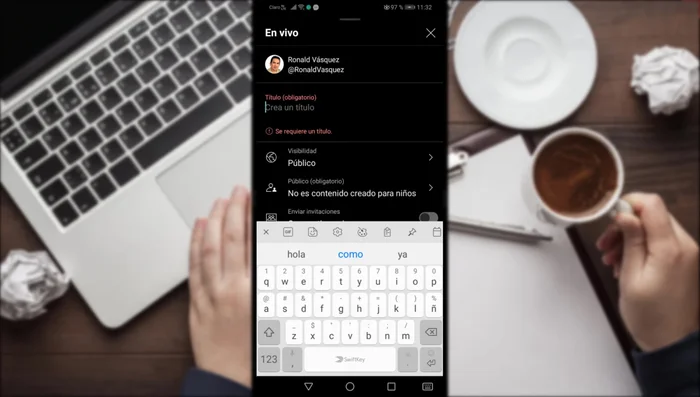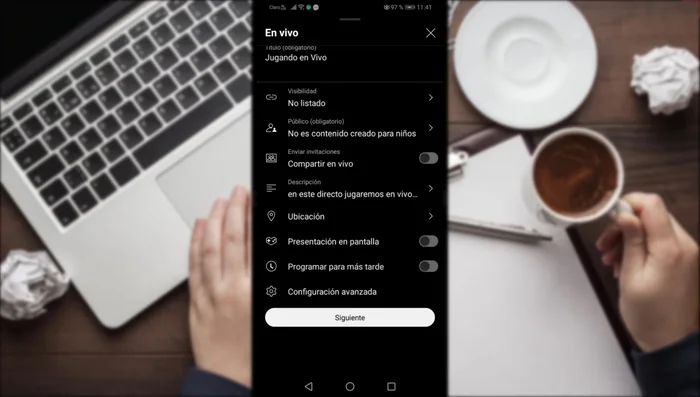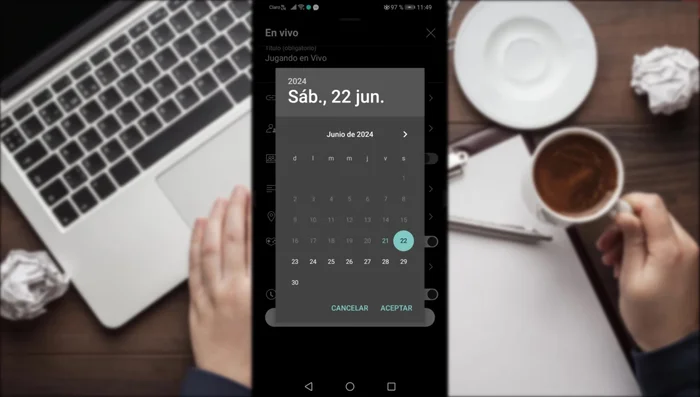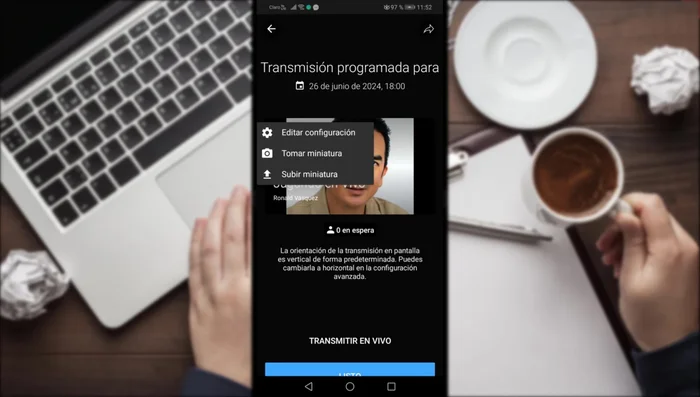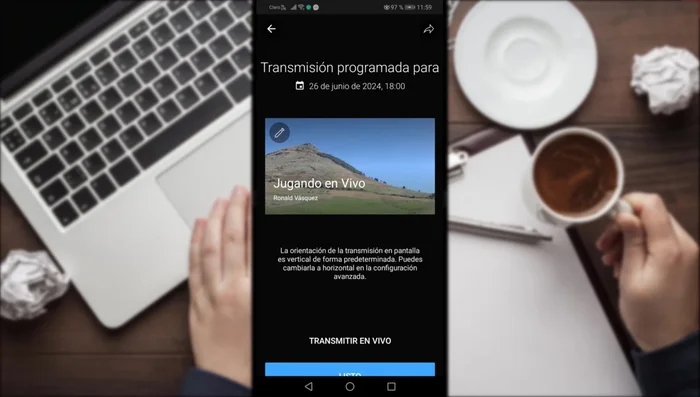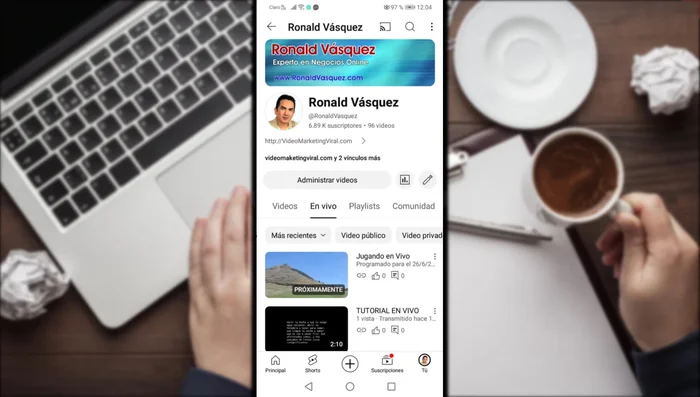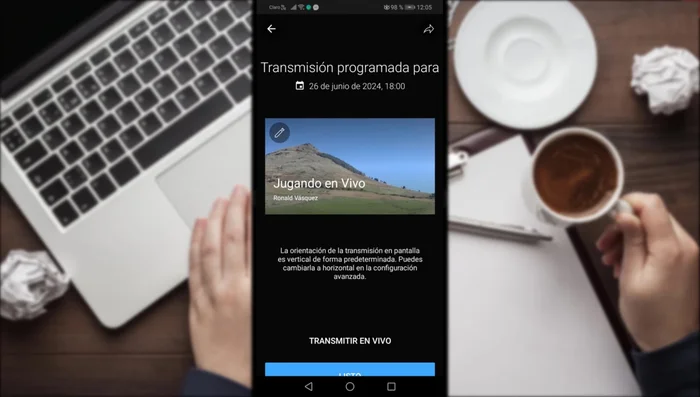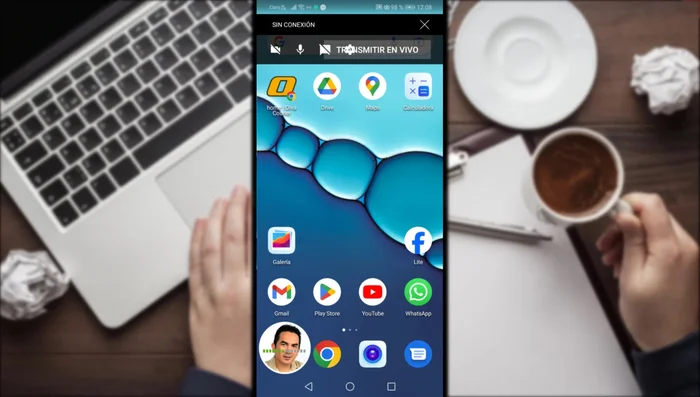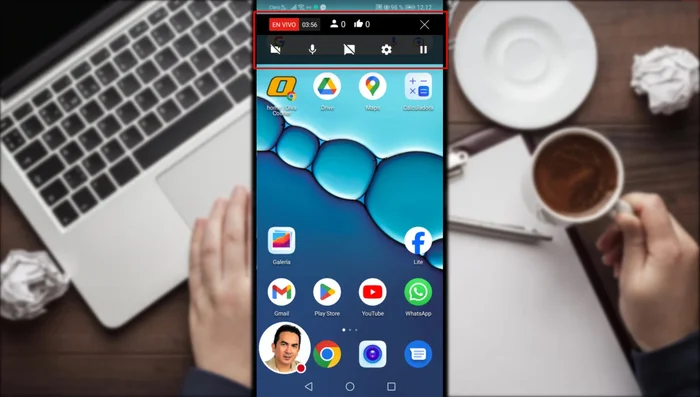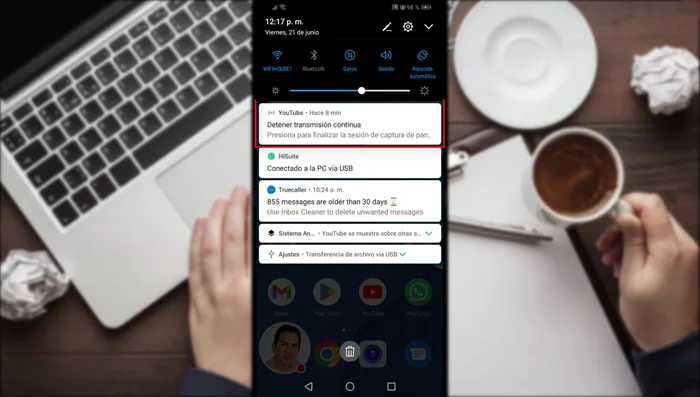Want to broadcast live on YouTube directly from your phone? This tutorial shows you the most effective method, bypassing complicated setups. We'll cover everything from choosing the right app to optimizing your stream for maximum viewer engagement. Learn how to go live seamlessly, even with limited technical expertise. Get ready to connect with your audience in real-time, effortlessly!
Instrucciones Paso a Paso
-
Preparación del Directo
- Abre la aplicación de YouTube en tu celular.
- Pulsa el ícono de "+" en la parte inferior de la pantalla.
- Selecciona la opción "En vivo".
- Pulsa el ícono del lápiz para comenzar a configurar tu directo.




Preparación del Directo - Agrega un título atractivo y obligatorio. Selecciona "Público" en visibilidad si deseas que todos vean tu directo; o "No listado" para controlarlo.
- Añade una descripción concisa pero informativa (mínimo un par de líneas).
- Activa la opción "Presentación en pantalla" para compartir la pantalla de tu celular. Esto es crucial.
- Programa tu directo seleccionando la fecha y hora deseada.




Preparación del Directo - Sube una miniatura atractiva (opcional, pero recomendado).
- Copia el enlace de tu directo para compartirlo antes de que comience.


Preparación del Directo -
Inicio de la Transmisión
- En la fecha y hora programadas, vuelve a la pestaña "En vivo" en YouTube.
- Selecciona tu directo programado y pulsa "Transmitir en vivo".
- Pulsa "Comenzar ahora" para iniciar la transmisión.



Inicio de la Transmisión -
Durante la Transmisión
- En la pantalla de transmisión, puedes activar/desactivar tu cámara y micrófono usando los iconos en la parte inferior.

Durante la Transmisión -
Finalización del Directo
- Para finalizar, desliza hacia abajo y pulsa "Detener transmisión".

Finalización del Directo
Tips
- Verifica tu canal de YouTube para evitar problemas con la miniatura.
- Compartir el enlace de tu directo con anticipación ayudará a atraer audiencia.
- Necesitas al menos 50 suscriptores para hacer directos en YouTube.
Common Mistakes to Avoid
1. Mala iluminación
Razón: Una iluminación deficiente puede hacer que tu video se vea oscuro, borroso y de baja calidad, dificultando la visualización para tu audiencia.
Solución: Utiliza una fuente de luz natural o una lámpara adicional para iluminar tu rostro y el entorno.
2. Sonido deficiente
Razón: Un audio malo con ruido de fondo o eco puede distraer a los espectadores y hacer que tu video sea difícil de entender.
Solución: Utiliza auriculares con micrófono integrado o un micrófono externo para obtener una mejor calidad de audio.
FAQs
¿Qué hago si mi transmisión se corta o tiene mala calidad?
Si tu transmisión se corta o tiene mala calidad, asegúrate de tener una buena conexión a internet (Wi-Fi es preferible). Cierra otras aplicaciones que consuman datos, revisa la señal de tu celular y considera usar un cable de datos en lugar de Wi-Fi si es posible. También, verifica que tu celular tenga suficiente espacio de almacenamiento disponible.